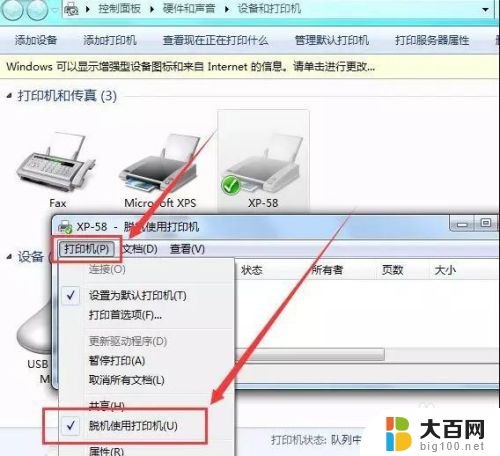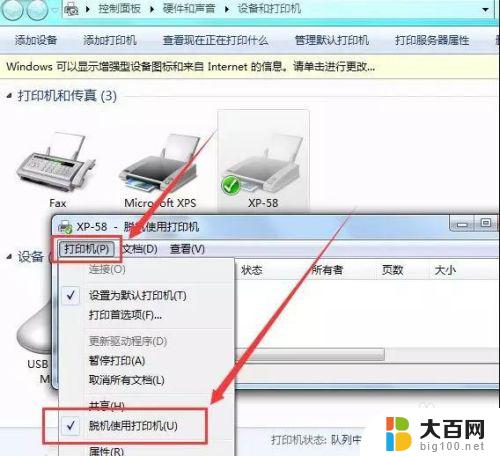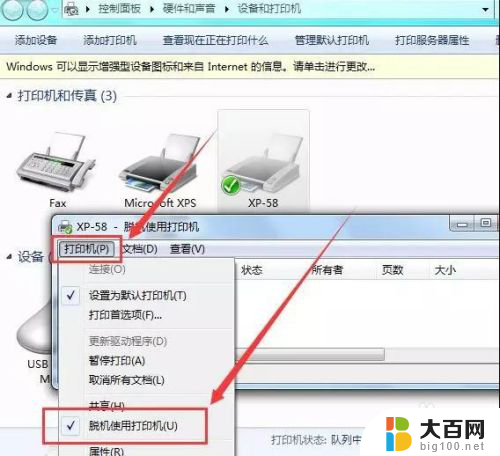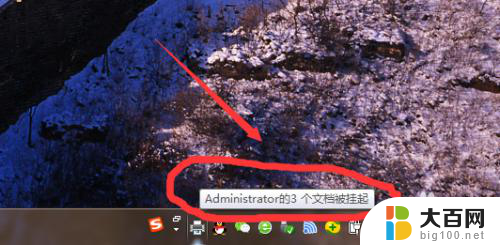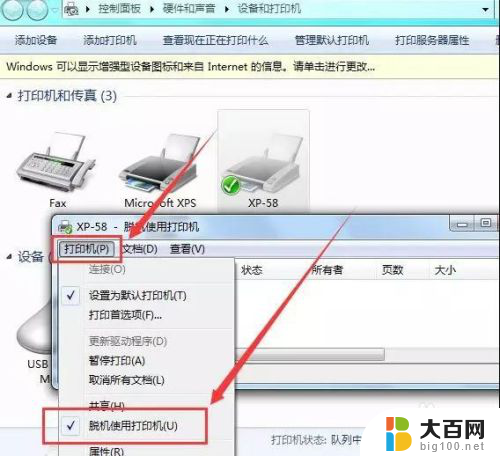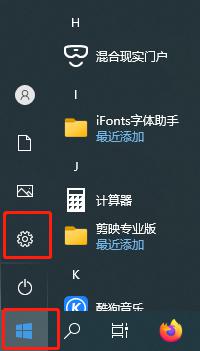打印机打开了显示脱机 如何恢复打印机连接
在数字化时代,打印机作为办公和个人生活中不可或缺的设备,承担着重要的打印任务,有时我们可能会遭遇到打印机显示脱机的问题,导致无法正常连接和打印。这种情况下,我们需要了解如何恢复打印机的连接,以确保顺利完成打印任务。本文将介绍一些实用的方法和技巧,帮助您解决打印机脱机的问题,并重新建立与打印机的稳定连接。无论您是办公室职员、学生还是普通用户,掌握这些知识都将对提高工作效率和方便生活有所帮助。
具体方法:
1.原因分析:
有时候我们正常使用打印机,今天突然就出现脱机状态。那么可能存在的原因有三种,第一是线路出现松动无法连接电脑,就会出现脱机。第二是开启了”脱机使用打印机“的设置。第三是打印机驱动有问题。
2.解决方案:
首先请检查下打印机与电脑连接的线路是否出现接触不良或者线路出故障了。
3.接着是否开启”脱机使用打印机“,步骤是打开正在打印的打印机界面。点击打印机选项卡,去掉勾选”脱机使用打印机“,重新尝试打印即可。

4.如果是打印机驱动的问题,建议重新卸载打印机,重新安装。看下面的操作步骤。
卸载步骤:右击打印机选择删除设备。
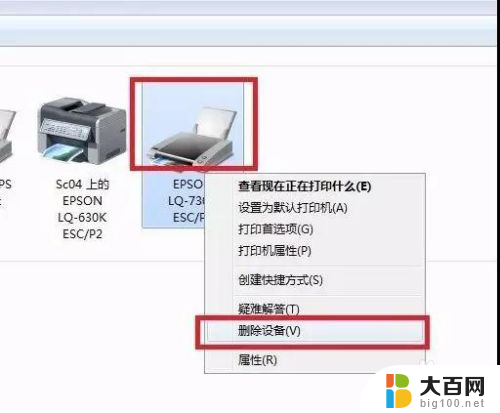
5.安装步骤:点击添加打印机,然后点击添加本地打印机。选择使用现有的端口-->LPT1:(打印机端口),根据打印机厂商然后选择打印机型号,接着就安装成功。
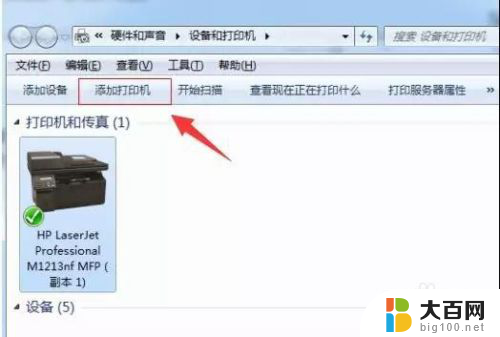
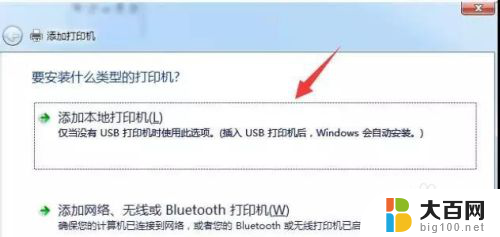
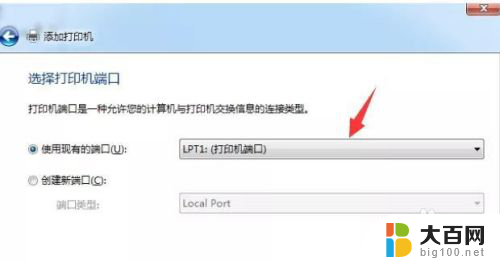
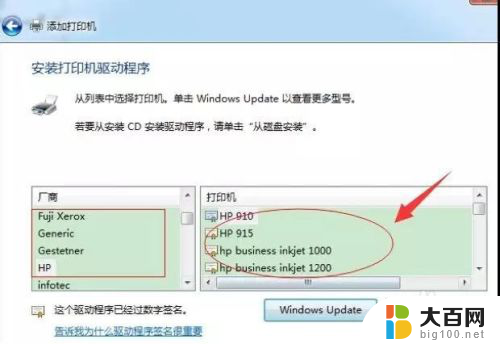
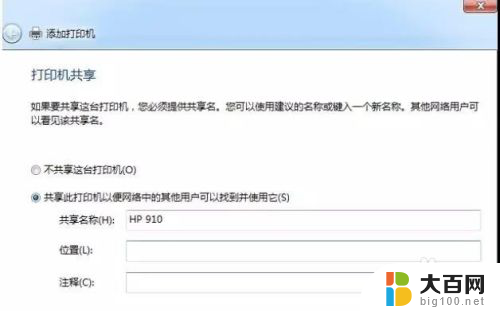
6.印机脱机状态解除的最好方案。
以上就是打印机打开时显示脱机状态的全部内容,如果您不清楚,可以按照以上步骤进行操作,希望这些方法能对大家有所帮助。